win10 语音关机的步骤 windows10怎样语音关机
更新时间:2021-05-06 14:23:47作者:huige
我们一般用完电脑关机的时候,都会使用开始菜单的关机按钮来实现关机,但是有些用户想要用语音关机的话,要如何实现呢,在win10系统中,内置有小娜功能,它可以帮助我们完成关机、重启等操作,针对这个问题,本文给大家讲解一下windows10语音关机的详细步骤吧。
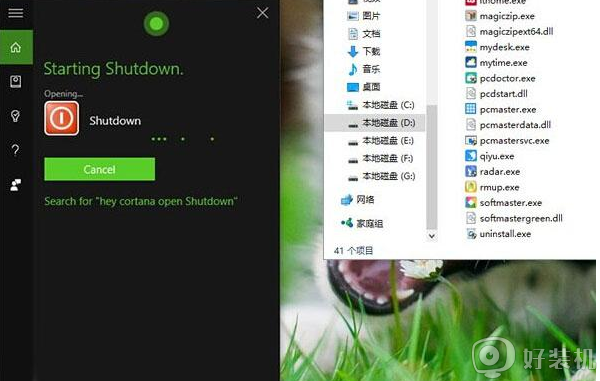
原理很简单,就是利用让Cortana运行“快捷方式”的办法实现。
步骤如下:
1、进入文件资源管理器,找到“查看”选项卡。
2、勾选“隐藏的项目”。
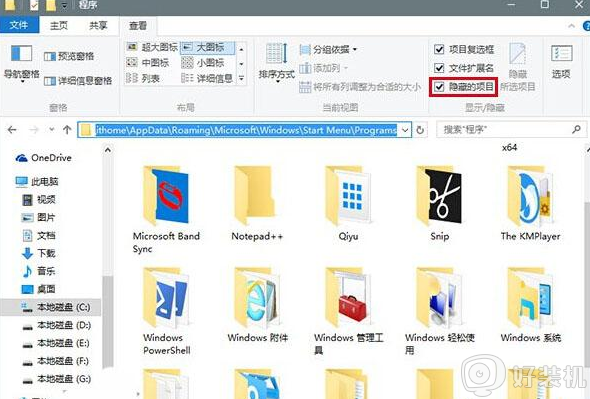
3、进入
C:Users(用户名)AppDataRoamingMicrosoftWindowsStart MenuPrograms
4、点击右键,新建快捷方式。
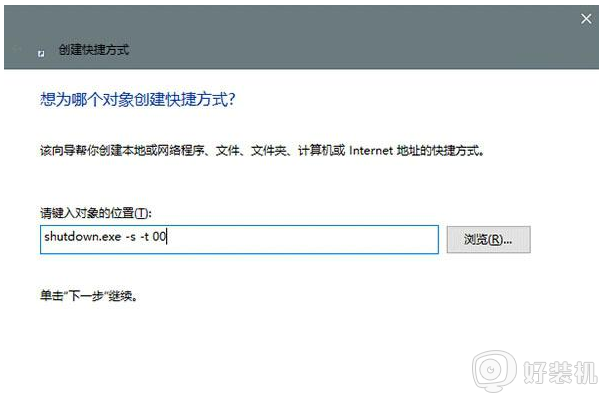
5、在“位置”文本框输入以下命令来关机功能(如上图):
shutdown.exe -s -t 00
6、点击“下一步”之后,给快捷方式命名,可以命名为“关机”,如下图:
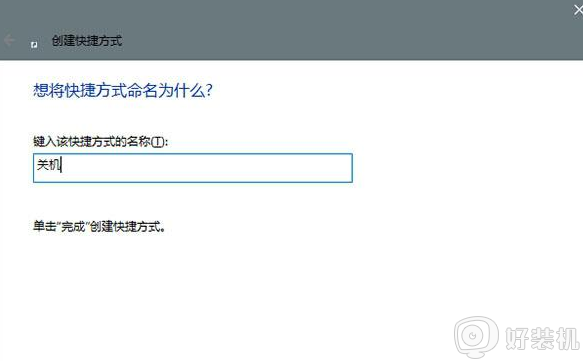
现在,只要跟Cortana说“你好小娜,打开‘关机’”就可以执行语音关机。需要注意的是,“打开”二字必须要说,不然“口诀”无效。
另外,除了关机之外,重启、休眠和注销操作同样适用,只要将上述“关机”命令替换为下面的命令即可:
•shutdown.exe -r -t 00(重启)
•shutdown.exe -h(休眠)
•shutdown.exe -l(注销)
上述给大家讲解的便是win10 语音关机的步骤,有这个需要的话,可以学习上面的方法步骤来进行操作吧。
win10 语音关机的步骤 windows10怎样语音关机相关教程
- win10 语音收音机不见了怎么办 win10自带语音录音机没了的找回步骤
- Win10语音录音机功能如何使用 Win10使用语音录音机录音的方法
- win10电脑禁止开机自动运行语音识别功能的步骤
- win10搜狗怎么关闭长按空格语音输入 win10搜狗关闭长按空格语音输入的方法
- win10语音助手小娜怎么关闭 win10语音助手小娜的关闭方法
- win10语音播报功能怎么关闭 快速关闭win10语音播报的方法
- win10电脑通过qq语音让对方听到电脑放歌声音的步骤
- windows10语音助手怎么唤醒 win10电脑语音助手如何唤醒
- win10电脑录音机在哪打开 win10录音设备怎么打开
- win10小娜被禁用怎么打开 windows10小娜语音功能怎么开启
- win10拼音打字没有预选框怎么办 win10微软拼音打字没有选字框修复方法
- win10你的电脑不能投影到其他屏幕怎么回事 win10电脑提示你的电脑不能投影到其他屏幕如何处理
- win10任务栏没反应怎么办 win10任务栏无响应如何修复
- win10频繁断网重启才能连上怎么回事?win10老是断网需重启如何解决
- win10批量卸载字体的步骤 win10如何批量卸载字体
- win10配置在哪里看 win10配置怎么看
热门推荐
win10教程推荐
- 1 win10亮度调节失效怎么办 win10亮度调节没有反应处理方法
- 2 win10屏幕分辨率被锁定了怎么解除 win10电脑屏幕分辨率被锁定解决方法
- 3 win10怎么看电脑配置和型号 电脑windows10在哪里看配置
- 4 win10内存16g可用8g怎么办 win10内存16g显示只有8g可用完美解决方法
- 5 win10的ipv4怎么设置地址 win10如何设置ipv4地址
- 6 苹果电脑双系统win10启动不了怎么办 苹果双系统进不去win10系统处理方法
- 7 win10更换系统盘如何设置 win10电脑怎么更换系统盘
- 8 win10输入法没了语言栏也消失了怎么回事 win10输入法语言栏不见了如何解决
- 9 win10资源管理器卡死无响应怎么办 win10资源管理器未响应死机处理方法
- 10 win10没有自带游戏怎么办 win10系统自带游戏隐藏了的解决办法
